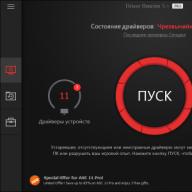Laptop adalah salah satu jenis komputer pribadi yang memiliki sejumlah keunggulan sehingga menjadi sangat populer di kalangan pengguna modern. Kemampuan untuk bekerja selama beberapa jam offline, ringan, kompak - ini hanyalah daftar kecil keunggulan terpenting dari sebuah laptop. Dan alangkah mirisnya ketika tiba-tiba laptop tidak mau hidup.
Mengidentifikasi kesalahan perangkat keras dan perangkat lunak
Pengguna praktis jatuh pingsan, karena semua informasi penting disimpan di laptop, tidak mungkin menyelesaikan tugas tanpanya, jadi pengguna ingin tahu mengapa laptop tidak menyala, dan apa yang harus dilakukan dalam situasi ini .
Tidak mungkin menjawab dengan tegas mengapa laptop tidak menyala, karena ada beberapa penyebab yang secara langsung mempengaruhi kinerja perangkat komputer. Para ahli membagi masalah yang menyebabkan laptop berhenti bekerja menjadi dua kategori: perangkat keras dan perangkat lunak.
Masalah adaptor daya
Karena laptop terdiri dari banyak komponen yang bisa rusak, penyebab laptop berhenti menyala mungkin tersembunyi di dalamnya. Sayangnya, dalam banyak kasus, Anda harus membawa peralatan tersebut ke pusat layanan, karena tidak mungkin bagi seorang pemula yang tidak memiliki keterampilan atau alat yang sesuai untuk memperbaiki kartu video, suara, atau motherboard.
Namun, ada beberapa opsi untuk alasan perangkat keras yang dapat dihilangkan oleh setiap pengguna. Setelah manipulasi selesai, laptop akan berfungsi kembali dan menyenangkan pemiliknya.
Penyebab perangkat keras yang paling umum adalah kegagalan daya. Saat Anda menyambungkan catu daya, indikator daya akan menyala, yaitu lampu kecil yang terletak langsung di adaptor daya dan di laptop itu sendiri. Jika lampu tidak menyala dan laptop tidak menyala, Anda harus mencoba menyambungkan catu daya lain yang berfungsi.

Cukup sering, pengguna sendirilah yang menjadi penyebab buruknya kontak pada konektor, yang menyebabkan daya tidak disuplai ke laptop. Penting untuk diingat bahwa Anda harus memasukkan steker terlebih dahulu ke dalam laptop, baru kemudian memasukkan steker ke dalam soket. Jika Anda melakukan manipulasi ini sebaliknya, pertama-tama masukkan steker ke soket, lalu sambungkan steker ke laptop, percikan jangka pendek akan muncul, yang berdampak buruk pada kontak.

Jika pengguna telah memeriksa kabel listrik dan memastikan semua indikator berhasil menyala, namun meskipun demikian, layar masih tetap hitam dan laptop tidak menyala, maka sebaiknya periksa fungsi baterai dengan melepasnya, menunggu sekitar 10 menit, lalu Mengapa memulai ulang peralatan tanpa itu? Jika masalahnya ada pada baterai, maka laptop akan berfungsi, maka yang tersisa hanyalah membeli baterai baru, dan sebelum membelinya, kerjakan pada laptop yang tersambung ke listrik.

Masalah perangkat internal
Masalahnya mungkin juga karena kegagalan komponen apa pun, jadi disarankan untuk menonaktifkan semua yang mungkin (mouse nirkabel, adaptor Wi-Fi, dll.). Jika, setelah melepaskan beberapa perangkat eksternal, laptop mulai berfungsi, layar hitam akhirnya hilang, dan Windows melakukan booting, Anda harus menyambungkan kembali semua perangkat yang dimatikan secara terpisah. Jika Anda mengikuti tip berikut, akan mudah untuk mengetahui perangkat mana yang tidak dapat digunakan dan menyebabkan sistem mogok.
Alasan yang sangat umum mengapa laptop tidak mau hidup adalah kegagalan kartu video. Hal ini terjadi ketika pengguna lebih memilih menghabiskan banyak waktu bermain game, tanpa mengikuti rekomendasi dari pabrikan.

Dilarang keras meletakkan laptop dengan posisi tengkurap atau tengkurap, karena pada posisi ini lubang ventilasi tersumbat, video card menjadi terlalu panas dan rusak. Selain itu, kartu video bisa menjadi sangat panas jika dibersihkan dalam waktu lama, sehingga banyak debu yang terkumpul di dalamnya.
Bermain game dalam jangka waktu lama di laptop yang tidak didesain untuk aktivitas tersebut dan tidak disertai dengan video card gaming bisa menjadi penyebab laptop tiba-tiba berhenti menyala.
Jika saat menyalakan laptop terdengar sedikit suara berderak, setelah itu tidak terjadi apa-apa, pengguna hanya melihat layar hitam suram, masalahnya mungkin terkait dengan hard drive.

RAM juga dalam beberapa kasus menjadi penyebab kerusakan peralatan. Tentu saja, setiap pemilik ingin tahu apa yang harus dilakukan dalam kasus seperti itu. Anda dapat melepas kartu RAM secara mandiri, memeriksa ulang dan membersihkan kontak, lalu memasukkannya satu per satu, menyalakan laptop, dan melihat apakah ada yang berubah setelah tindakan tersebut dilakukan.

Penyebab kegagalan perangkat keras, sehingga hanya layar hitam yang terlihat, mungkin karena prosesor terlalu panas, pendingin tidak berfungsi, atau kegagalan konektor USB.
Dalam kebanyakan kasus, hanya spesialis pusat layanan yang dapat menjawab pertanyaan mengapa laptop tidak menyala, dan dengan cepat menghilangkan alasan apa pun, karena mereka tahu persis apa yang harus dilakukan jika ada situasi yang muncul.
Alasan perangkat lunak
Ada juga alasan software yang menjelaskan mengapa laptop tidak menyala, layar hitam tidak tergantikan oleh apapun, meskipun sudah dilakukan tindakan.
Kegagalan BIOS
Jika layar hitam digantikan oleh beberapa tulisan, tetapi sistem operasi tidak terus memuat, maka BIOS mungkin gagal karena berbagai keadaan eksternal. Pengaturan tersebut bisa saja hilang secara tidak sengaja atau akibat tindakan tidak profesional dari pemiliknya sendiri.
Dalam hal ini, pengguna berpengalaman dapat merekomendasikan apa yang harus dilakukan untuk memulihkan fungsionalitas peralatan favorit mereka. Setelah laptop di-reboot, Anda harus menekan tombol “F2”, meskipun layar hitam masih terlihat. Setelah klik seperti itu, Anda akan masuk ke BIOS, sekarang sangat penting untuk mengembalikan semua pengaturan pabrik.
Tidak perlu melakukan sesuatu yang rumit, yang penting adalah membuka berbagai tab, mencoba menemukan entri serupa "Muat BIOS Defaults", dengan mengklik di mana pengguna menyebabkan pengguna mengembalikan pengaturan pabrik. Setelah ini, yang harus Anda lakukan adalah menyetujui perubahan dengan mengklik tombol “F10” dan menunggu hingga laptop restart.

Seringkali layar hitam disertai dengan pesan seperti “Tekan F1 untuk melanjutkan.” Ini menunjukkan bahwa baterai yang menyuplai daya ke motherboard sudah tidak dapat digunakan dan oleh karena itu perlu diganti. Jika Anda terus menggunakan laptop dengan baterai mati, waktu dan beberapa pengaturan di BIOS akan terus gagal.

Windows mogok
Jika layar hitam menampilkan pesan peringatan “Kesalahan memuat sistem operasi”, maka masalahnya mungkin terkait dengan kegagalan sistem operasi atau hard drive.
Jika hard drive rusak, pengguna tidak perlu melakukan apa pun sendiri, agar tidak memperburuk masalah, yang terbaik adalah menggunakan layanan teknisi berkualifikasi yang tahu apa yang harus dilakukan dan bagaimana membantu. laptop mengembalikan fungsinya.
Namun, tulisan seperti itu juga dapat menunjukkan kegagalan memuat sistem operasi. Dalam hal ini, pengguna dapat mengambil beberapa tindakan secara mandiri.
Hal pertama yang harus Anda lakukan adalah melepas semua flash drive dan disk dari laptop, lalu restart kembali. Jika merekalah yang mencegah Windows memuat, maka setelah manipulasi seperti itu, layar laptop akan menyenangkan Anda dengan salam biasa.
Namun, setelah reboot, pengguna mungkin melihat pesan peringatan lagi, kemudian dia harus mencoba menginstal ulang Windows sendiri, yang mungkin gagal karena berbagai alasan.
Menginstal ulang sistem operasi memerlukan waktu, jadi untuk menghemat waktu, Anda dapat mencoba memulihkan Windows. Untuk melakukan ini, pada saat reboot, penting untuk menekan tombol "F8", setelah itu layar akan menampilkan menu debugging, di mana Anda harus memilih sub-item "Konfigurasi Baik yang Terakhir Diketahui".

Jadi, ada banyak sekali penyebab yang bisa menyebabkan laptop rusak. Dalam beberapa kasus, pengguna bahkan tidak disarankan untuk melakukan apa pun sendiri, lebih rasional membawa laptop ke pusat layanan. Hal ini sangat penting terutama jika peralatan tersebut disertai dengan garansi. Jika Anda melakukan sesuatu sendiri, segelnya akan rusak, setelah itu perbaikan garansi akan ditolak. Hanya dalam kasus di mana laptop tidak lagi bergaransi, dan alasannya jelas dan mudah dihilangkan, pengguna dapat berusaha dan mencoba mengembalikan peralatan ke kondisi kerja sendiri.

Untuk mengetahui penyebab tidak berfungsinya laptop anda, mari kita tentukan pada tahap apa loading laptop anda dihentikan. Tahapan berikut dapat dibedakan:
- Menyalakan - saat Anda menekan tombol daya, pendingin mulai mengeluarkan suara, bola lampu menyala - indikator daya dan CaspLock, tombol NumLock, dll. tidak ada yang muncul di layar.
- Inisialisasi - gambar muncul di layar.
- Memuat sistem operasi - pada tampilan kita melihat layar splash dari sistem operasi yang diinstal pada laptop Anda (kemungkinan besar Anda melihat gambar dengan tulisan "Windows").
- Sistem operasi yang berfungsi.
Jadi, cari tahu pada tahap apa komputer Anda membeku.
Laptopnya tidak mau hidup.
Jika Anda menekan tombol power, tetapi laptop tidak bereaksi sama sekali dan tidak menunjukkan “tanda-tanda kehidupan”, mungkin ada beberapa alasan.
Catu daya laptop rusak. Ini adalah hal pertama yang harus Anda perhatikan sebelum kesal dan mencari uang untuk perbaikan. Mungkin pengisi daya Anda baru saja terbakar, daya laptop habis sehingga tidak mau hidup. Ambil adaptor dari tetangga atau teman Anda, sebaiknya adaptor dengan voltase keluaran yang sama dengan milik Anda, dan sambungkan perangkat dengannya. Jika semuanya berjalan dengan baik, Anda dapat membeli catu daya untuk laptop dengan mengklik link. Dan jika tidak berhasil, kita cari tahu lebih jauh alasannya.
Baterai laptop rusak. Coba keluarkan baterai dan colokkan perangkat ke stopkontak. Jika laptop berfungsi, tetap bawa ke pusat layanan; mungkin salah satu pengontrolnya rusak, maka Anda tidak perlu membeli baterai baru.
Motherboard laptop rusak. Ini adalah penyebab terakhir dan paling serius yang menyebabkan laptop Anda mati. Ada banyak kemungkinan penyebab kegagalan motherboard: ketidakmampuan memuat BIOS, korsleting pada salah satu baterai, kegagalan fungsi chipset atau salah satu pengontrol. Manfaatkan layanan garansi (jika tersedia) atau bawa ke pusat layanan, tempat teknisi berpengalaman akan memperbaiki semuanya.
Laptop tidak dapat diinisialisasi
Inisialisasi adalah pengaktifan video card, motherboard, processor, RAM dan harddisk (harddisk). Bersamaan dengan proses ini, laporan selesainya semua tahap inisialisasi atau gambar logo produsen laptop muncul di layar.
Jadi, Anda menekan tombol power, laptop menyala, pendingin mulai bekerja, lampu di keyboard berkedip dan itu saja, Anda tidak melihat logo "Windows", tampilan hitam, pendingin terus membuat kebisingan. Kemungkinan penyebab masalah ini:
Tampilan laptop rusak. Anda tidak melihat screensaver apa pun, tetapi Anda mendengar suara masuk ke sistem - tampilan Anda 100% “tertutup”. Jika Anda memiliki kata sandi untuk masuk ke OS, hidupkan komputer dan tunggu beberapa menit, lalu “sentuh” coba masukkan kata sandi, tidakkah Anda mendengar suara? Kemudian opsi ketiga: dengan kemungkinan yang sangat tinggi, kabel dari motherboard ke layar tidak berfungsi. Jika Anda yakin dengan kemampuan Anda, bongkar perangkat dan periksa kabelnya; jika tidak, bawa ke pusat layanan, mereka akan mencari tahu apa masalahnya dan memperbaikinya.
Hard drive laptop tidak dapat dijalankan. Jika hard drive tidak berfungsi, perangkat akan keluar dari proses inisialisasi dan terhenti saat mencari hard drive. Dalam hal ini, Anda perlu menghubungi spesialis untuk mencegah hilangnya data Anda.
Selain yang tercantum di atas, laptop Anda mungkin macet pada tahap inisialisasi karena alasan berikut:
Tidak ada kontak dengan RAM atau tidak ada RAM. Sering terjadi kontak antara motherboard dan RAM terputus. Terkadang, untuk mengatasi masalah ini, cukup dengan melepas dan memasang kembali stik RAM.
masalah BIOS. Ini dapat diatasi dengan menginstal ulang BIOS, meskipun Anda harus membawa perangkat ke pusat layanan untuk melakukannya.
Windows mogok di laptop
Ini murni masalah perangkat lunak yang disebabkan oleh file sistem yang rusak. Dalam hal ini, Anda perlu menginstal ulang sistem operasi. Namun perlu diingat bahwa data yang ada di drive C akan musnah saat instalasi ulang. Pusat layanan akan membantu Anda menyimpan semua data tanpa kecuali, serta menginstal OS berlisensi, jadi silakan hubungi kami.
Hampir setiap detik pengguna Windows menghadapi masalah ketika laptop tidak menyala dan pada saat yang sama mereka hanya melihat layar hitam. Kita dapat mengatakan bahwa ini adalah kerusakan yang paling umum.
Namun, semuanya mungkin tidak terlalu serius dan mungkin tidak perlu pergi ke pusat layanan untuk mendapatkan bantuan. Pertama-tama, Anda perlu memahami sendiri penyebab kerusakan tersebut. Mungkin Anda dapat memperbaiki masalahnya sendiri, tanpa menghubungi spesialis.
Penyebab kegagalan fungsi
Penyebab pengguna tidak bisa menyalakan laptop dibedakan menjadi beberapa kategori. Diantara mereka:
Dalam dua kasus terakhir, Anda dapat mengatasi sendiri masalahnya di rumah.
Satu atau beberapa bagian mungkin gagal dan berhenti menjalankan fungsinya karena:
- kerusakan mekanis;
- penanganan peralatan yang ceroboh;
- perangkat terlalu panas;
- penetrasi kelembaban dan berbagai kotoran ke dalam sistem.
Video: perbaikan perangkat
Apa yang harus dilakukan jika laptop lama menyala dan muncul layar hitam
Layar hitam dan laptop lama nyalanya? Alasannya belum tentu karena bagian yang rusak. Pertama, Anda harus mengingat semua penipuan baru-baru ini yang dilakukan dengan perangkat tersebut.
Jika perangkat telah bekerja secara intensif untuk waktu yang lama, kemungkinan besar perangkat tersebut terlalu panas. Dalam hal ini, laptop perlu diperbaiki oleh spesialis yang berkualifikasi. Mungkin program atau permainan baru telah diinstal sebelumnya. Setelah itu dilakukan reboot, tetapi laptop tetap tidak menyala, maka ini mungkin kesalahan Windows.

Namun, pertama-tama Anda harus memperhatikan apakah perangkat tersambung ke listrik.
Jika laptop tidak menyala padahal hanya menggunakan satu baterai. Mungkin sudah habis begitu saja dan tidak ada gunanya panik. Jika pengisian daya sudah beres, maka Anda harus menghubungkan komputer ke jaringan.
Setelah perangkat terhubung ke jaringan, perangkat menyala tanpa masalah, yang berarti kesalahannya terletak pada baterai.
Mungkin perlu diganti dengan yang baru. Namun jika komputer masih tidak berfungsi, Anda perlu memeriksa apakah semua konektor sudah terpasang dan apakah sudah terlepas. Mungkin ada kawat yang terjepit atau putus di suatu tempat.
Disarankan untuk memastikan ada voltase di stopkontak. Setiap laptop memiliki lampu khusus yang menandakan baterai telah terisi dan terhubung ke jaringan. Jika semua lampu menyala, namun perangkat masih tidak menyala, mungkin ada masalah lain.

Mungkin juga ada masalah dengan pengaturan perangkat keras perangkat. Dalam hal ini, tidak perlu menghubungi spesialis. Langkah dasar untuk memperbaiki masalah ini dapat dilakukan sendiri tanpa bantuan apapun. Untuk melakukan ini, Anda perlu mengatur ulang pengaturan perangkat keras. Rekomendasi berikut akan membantu Anda mengatasi tugas ini.
Menyetel ulang pengaturan perangkat keras
Apa yang harus saya lakukan jika saya perlu mengatur ulang semua pengaturan perangkat keras? Untuk ini:

Penting! Menekan tombol dalam waktu lama diperlukan untuk menghilangkan sisa daya di laptop.
- maka Anda perlu memasukkan baterai ke tempatnya atau menghubungkan sistem tenaga;
- nyalakan laptopnya;
- setelah itu, pilih “Startup normal Windows”;
- tekan tombol Enter.
Jika tindakan ini tidak membantu menyelesaikan masalah ini, Anda harus melanjutkan ke poin berikutnya.
Memeriksa kesehatan layar
Jika laptop Anda tidak menyala pertama kali dan layarnya hitam, masalahnya mungkin ada pada layar itu sendiri. Untuk mengetahuinya secara pasti, Anda perlu memeriksa fungsionalitas layar komputer Anda.
- hard drive mulai berfungsi;
- suara yang lebih dingin terdengar;
- indikatornya menyala.
Namun gambarnya tidak muncul, maka sebaiknya sambungkan monitor tambahan ke laptop. Biasanya, semua laptop memiliki konektor khusus sehingga Anda dapat menyambungkan konektor lain. Jika setelah me-reboot perangkat sistem operasi melakukan booting, maka masalahnya ada di layar.

Dalam hal ini, Anda harus menghubungi pusat layanan dan berkonsultasi dengan spesialis.
Setel ulang BIOS
Mungkin masalah layar hitam muncul segera setelah pengguna melakukan beberapa perubahan pada pengaturan dasar BIOS. Dalam situasi seperti ini, perlu untuk mengatur ulang pengaturan yang sama dan kembali ke pengaturan pabrik, yaitu pengaturan awal.
Untuk menyelesaikan tugas ini, Anda harus mengikuti petunjuk berikut:

Jika setelah reboot komputer berfungsi seperti sebelumnya, maka semua masalah telah teratasi. Namun, jika penipuan ini tidak membawa hasil positif, disarankan untuk melanjutkan ke langkah berikutnya.
Instalasi ulang modul OP
Gambar pada layar mungkin tidak muncul karena masalah dengan kontak, serta karena kegagalan fungsi modul memori.
Dalam hal ini, Anda dapat mengatasi masalah ini dengan:

Jika hanya ada satu batang RAM dan terdapat beberapa konektor kosong yang tersedia untuknya, Anda dapat mengubah lokasi koneksinya.
Penting! Cara ini mungkin berguna jika sebelumnya ada air yang masuk ke dalam perangkat. Sebelum Anda mulai melapisi, pastikan peralatan sudah benar-benar kering. Jika masih ada sisa kelembapan, Anda perlu menunggu beberapa saat hingga mengering.
Sebelum Anda mulai melepas RAM, Anda perlu membaca petunjuk rinci dan mengikuti rekomendasi ini dengan ketat.
Petunjuk untuk melepas RAM:

Penting! Semua baut memiliki ukuran yang berbeda. Oleh karena itu, sebaiknya kelompokkan terlebih dahulu berdasarkan panjangnya, agar tidak bingung nantinya.

Penting! Perlu diperhatikan bahwa OP harus dimasukkan hanya pada sudut 45 derajat. Dalam hal ini, itu harus dipasang dengan aman di alur. Disarankan untuk menekan ringan pada bilah dari atas. Hal ini diperlukan agar kait pengunci dapat berfungsi.

Ada kasus yang tidak menyenangkan ketika intrik ini tidak mampu memberikan hasil yang diinginkan. Dalam hal ini, solusi terakhir mungkin menginstal ulang BIOS.
Untuk mengatasi tugas ini, Anda memerlukan:

Arsip yang diunduh harus berisi . Setelah itu, Anda dapat menginstal ulang BIOS.
Selain itu, pengguna harus mempertimbangkan bahwa langkah penginstalan ulang ini hanya boleh dilakukan sebagai upaya terakhir. Untuk memulainya, hal terbaik yang harus dilakukan adalah menghubungi pusat layanan dan mengandalkan profesionalisme para spesialis. Lagi pula, masalah saat menyalakan komputer mungkin bukan di BIOS, tetapi di kartu video atau bagian lainnya. Dalam hal ini, alasannya bisa sangat berbeda.
Rekomendasi ini akan membantu mengatasi masalah menyalakan laptop dan munculnya layar hitam jika kegagalan tersebut bukan bersifat teknis, melainkan karena pengaturan perangkat keras. Pada saat yang sama, Anda dapat menghemat waktu dan uang untuk perjalanan dan pemeliharaan di pusat layanan yang mahal. Karena kerusakan ini tidak bisa disebut serius dan Anda dapat mengatasinya sendiri tanpa memiliki keterampilan yang sesuai. M
Laptop tidak mau hidup
Apa yang harus dilakukan jika laptop Anda tidak mau hidup
Apakah laptop favorit Anda berhenti menyala setelah bertahun-tahun digunakan? Ini adalah masalah yang cukup umum, dan kami akan mencoba memberi tahu Anda secara rinci apa yang dapat Anda lakukan sendiri dalam situasi seperti ini, dan kapan Anda harus mencari bantuan profesional dari pusat layanan.
Masalah pada laptop bisa berupa hardware maupun software. Masalah perangkat lunak terkait dengan gangguan pada perangkat lunak (misalnya, masalah pada BIOS, OS, atau pengaturan) dan dapat diselesaikan langsung di meja komputer. Masalah perangkat keras dinyatakan dalam kerusakan fisik laptop dan komponennya, dan untuk mengatasinya diperlukan perbaikan mekanis pada perangkat.
Tombol power tidak berfungsi - apa masalahnya?
Jika, saat Anda mencoba menghidupkan laptop, laptop tidak bereaksi sama sekali saat menekan tombol, Anda dapat mengatakan dengan cukup yakin bahwa ada masalah perangkat keras. Ketika proses startup berjalan salah saat sistem operasi melakukan booting, masalahnya bisa berupa perangkat keras atau perangkat lunak. Untuk memperbaiki masalah, Anda harus terlebih dahulu mengidentifikasi penyebabnya. Untuk melakukan ini, kami akan menganalisis semua langkah yang perlu dilakukan untuk diagnosis.

Jika komputer Anda tidak bereaksi apa pun saat Anda menekan tombol daya, Anda harus mematikan catu daya terlebih dahulu. Untuk memulai, sambungkan catu daya ke laptop Anda dan pastikan ada listrik di stopkontak yang Anda gunakan untuk mengisi daya.
Pertama, mari kita definisikan sedikit masalah kita. Jika laptop tidak menyala sama sekali, mis. tidak menunjukkan tanda-tanda kehidupan, maka masalahnya pasti hardware. Jika ingin memuat Windows tetapi kemudian terjadi kesalahan, macet, reboot, maka 50/50. Selanjutnya, saya akan menjelaskan langkah-langkah diagnostiknya, dan Anda dapat melewati masalah-masalah yang tidak Anda alami. Diagnosis kesalahan yang akurat sudah merupakan setengah dari perbaikan.
Laptop tidak menyala dan tidak menunjukkan tanda-tanda kehidupan
Dalam kebanyakan kasus, kita mempunyai masalah dengan nutrisi. Hal pertama yang perlu Anda lakukan adalah menghubungkan laptop ke catu daya dan memeriksa apakah ada tegangan di stopkontak :) . Biasanya, adaptor daya memiliki lampu yang menunjukkan bahwa adaptor tersebut berfungsi. Dan pada laptop terdapat lampu yang menandakan terhubung dengan jaringan dan/atau baterai sedang diisi.
Kemudian periksa fungsionalitas catu daya (indikator di atasnya akan menyala), serta kebenaran pengoperasiannya (untuk melakukan ini, coba catu daya yang berfungsi serupa dengan milik Anda). Membuktikan
Pada intinya, laptop tetaplah komputer pribadi yang sama.
Satu-satunya perbedaan adalah seluruh perangkatnya dirakit lebih kompak dalam wadah kecil bersama dengan monitor secara keseluruhan.
Ia juga memiliki baterai internal untuk pengoperasian otonom selama beberapa jam tanpa mengisi ulang.
Pada tahap awal perkembangannya, laptop sangat lemah dibandingkan dengan PC lengkap dan jauh lebih mahal, sehingga tidak menambah popularitasnya. Ini adalah masalah yang berbeda hari ini. Laptop telah menjadi pesaing serius bagi unit sistem yang besar dan banyaknya kabel darinya. Selain itu, bobot dan dimensinya yang ringan memungkinkan Anda membawanya bersama Anda. Sangat nyaman jika pekerjaan Anda melibatkan data di komputer. Jadi, mari kembali ke topik utama artikel kita: Mengapa laptop saya tidak mau hidup?
Jika ini terjadi dan tidak ada tindakan yang terjadi saat Anda menekan tombol power, mari kita lihat akar permasalahannya.
Katakanlah mau tidak mau harus booting, yakni bereaksi seperti plastik mati dan indikatornya malah tidak menyala. Dalam hal ini, hal pertama yang harus Anda perhatikan adalah baterai. Mungkin itu dibuang ke keadaan “nol”. Jika saat Anda menyambungkan pengisi daya, Anda masih tidak dapat menghidupkan laptop, cabut baterai dan coba lagi. Jika Anda berhasil menyalakan laptop tanpa baterai, inilah alasannya dan Anda harus menggantinya (jika, tentu saja, Anda ingin bekerja secara mandiri).
Alasan yang sedikit lebih buruk mungkin adalah catu daya yang terbakar atau kabel yang rusak dari laptop ke laptop. Masalah yang mungkin muncul disini adalah charger asli tidak selalu tersedia untuk semua model laptop. Artinya Anda harus mengambil yang universal, yang tidak selalu baik. Tapi bukan itu yang sedang kita bicarakan.
Jika, saat memeriksa parameter yang dijelaskan di atas, Anda yakin akan integritas baterai dan pengisian daya, maka kerusakannya lebih serius. Dan jika Anda bukan ahli di bidang elektronika, sebaiknya jangan masuk ke dalam diri Anda sendiri. Sekalipun motherboardnya terbakar, kemungkinan besar Anda tidak akan bisa mengetahuinya. Penting untuk menghubungi bengkel dengan pengrajin berpengalaman. Atau dalam garansi dari toko tempat Anda membeli laptop.
Alasan lain mungkin terjadi ketika laptop dihidupkan, tetapi sistem operasi tidak bisa boot.
Jika LED pada indikator menyala Caps Lock dan Num Lock, dan kipas pendingin (pendingin) berputar sangat keras - ada kemungkinan masalah dengan pengaturan BIOS, baik dengan prosesor atau memori.
Jika laptop tidak sempat melakukan booting dan reboot, mungkin ada masalah dengan server bridge atau prosesor yang terlalu panas. Anda perlu mengetahuinya dengan membuka tutupnya. Mungkin radiator pendinginnya kendor secara fisik atau ada hal lain.
Jika reboot terjadi setelah membuka sistem operasi, mungkin semuanya ada di pengaturan jendela(atau sistem lain seperti milik Anda). Bahkan bisa jadi itu adalah virus. Anda dapat mencoba menggunakan pemulihan sistem sebagai disk boot. Atau uji dengan utilitas di shell DOS. Jika Anda jauh dari manipulasi seperti itu, instal ulang sistem operasi sepenuhnya.
Kebetulan laptop tidak bisa booting ketika ada kesalahan deteksi harddisk. Dalam hal ini, Anda harus melihat terlebih dahulu BIOS, kita melihat hard drive, dan kemudian pengaturannya. Atau mungkin masalahnya adalah yang terberat. Hubungi pusat layanan untuk klarifikasi lebih lanjut. Kirill Sh:
Halo!
Artikel Anda sangat menarik dan bermanfaat, juga ditulis dengan jelas dan menyenangkan untuk dibaca - terima kasih untuk itu.
Saya harap Anda dapat memberi pencerahan pada pertanyaan berikutnya.
Laptop berfungsi dan terhubung ke jaringan ketika listrik di rumah padam. Laptop jadi kusam, hang, tapi tidak hanya pingsan, tapi berhasil menampilkan pesan “shutting down Windows”. Sejak itu, tidak menyala lagi: (Tidak bereaksi saat menekan tombol seperti plastik mati, tapi menyalakan beberapa bola lampu dan pendingin - itu saja Layar tidak menyala, tidak terjadi apa-apa, tidak menyala, tidak reboot, hanya merespon dengan menekan tombol "on" lagi - mati.
Pihak bengkel mengatakan bahwa “sistem transmisi listrik pada motherboard” telah gagal (mereka mengatakan sesuatu yang berbeda, tapi begitulah pemahaman saya), dan chipset mungkin juga perlu diganti.
Tapi pertanyaan saya sebenarnya adalah sebagai berikut: apakah normal jika laptop (!) terbakar karena listrik padam? Bagi saya, jujur saja kaget karena TV lama dan barang elektronik lainnya yang dinyalakan pada saat pemadaman listrik di rumah masih bisa bertahan dengan selamat, namun HP baru dan modern mati begitu saja.
Mungkinkah ini cacat produksi? Atau ini ciri seri/model laptopnya? Agar mereka tidak mengalami pemutusan jaringan secara tiba-tiba (apakah saat itu terjadi lonjakan listrik, saya tidak tahu tentunya). Atau tidak ada laptop yang kebal dari hal ini dan apakah ini sering terjadi?
Jika laptop Anda tidak mau hidup, mungkin ada beberapa alasan. Namun pertama-tama Anda perlu mendefinisikan konsep "tidak menyala". Jika saat Anda menekan (atau menahan tombol power) dengan charger tersambung, laptop tidak menyala, artinya kipas tidak terdengar menyala, layar tetap hitam, berarti laptop tidak menyala. Dalam kasus lain, misalnya layar tetap hitam dan Anda mendengar suara kipas bekerja, laptop Anda menyala, tetapi ada masalah lain dengan keluaran gambar, dll. Kami akan mempertimbangkan kedua opsi tersebut.
Laptop tidak menyala dan tidak menunjukkan tanda-tanda kehidupan
Katakanlah laptop tidak bereaksi sama sekali saat dihidupkan. Mengapa hal ini terjadi dan apa yang harus dilakukan dalam kasus ini? Pertama, Anda perlu memastikan bahwa sistem catu daya berfungsi dengan baik. Biasanya ada indikator pengisian daya LED tempat pengisi daya terhubung. Jika indikator menyala, kemungkinan besar daya disuplai ke perangkat secara normal. Jika Anda tidak memiliki indikator daya atau tidak menyala, maka Anda perlu memastikan bahwa charger berfungsi dengan baik, misalnya dengan menghubungkannya ke laptop lain atau mengukur tegangan pada steker yang disambungkan. Dalam kasus terakhir, Anda memerlukan perangkat khusus - multimeter, yang harus Anda ketahui cara menggunakannya. Tentu saja, pilihan terbaik adalah menghubungkan “pengisi daya” yang dijamin berfungsi dan telah diuji di komputer lain.
Setelah mengecualikan pengisi daya dari daftar kemungkinan penyebab kerusakan, Anda harus memeriksa baterai. Seringkali, karena kerusakannya, laptop tidak menyala meskipun sumber listrik tersambung. Keluarkan baterai dari laptop dan tekan dan tahan tombol daya selama satu menit. Dalam hal ini, pengisi daya tidak boleh dihubungkan ke laptop. Tanpa memasukkan baterai, sambungkan charger ke laptop dan coba hidupkan laptop. Jika tidak menyala, maka modul daya pada motherboard mungkin rusak atau ada korsleting pada sirkuit daya atau bahkan firmware BIOS motherboard salah. Hampir tidak mungkin untuk mendiagnosis dan menghilangkan kesalahan seperti itu tanpa peralatan khusus, jadi dalam hal ini ada jalur langsung ke pusat layanan perbaikan laptop.
Kemungkinan alasan lain mengapa laptop tidak mau hidup adalah tidak berfungsinya tombol power itu sendiri. Grup kontak atau kabel suplainya mungkin tidak dapat digunakan. Pada banyak model laptop, tombolnya juga menyala saat ditekan. Oleh karena itu, jika indikator daya laptop menyala dan baterai benar-benar berfungsi, tetapi tombol tidak merespons saat ditekan, mungkin ini masalahnya. Dalam hal ini, Anda harus menghubungi bengkel.
Laptop menyala - layarnya hitam
Jika laptop Anda masih menyala, tetapi layarnya tetap hitam, maka ini menandakan adanya kerusakan pada perangkat keras komputer. Selain itu, kerusakan seperti itu tidak terjadi secara instan, tentu saja, jika Anda tidak menjatuhkan laptop atau terkena tekanan mekanis yang kuat. Kegagalan lampu latar atau inverter matriks biasanya disertai dengan layar berkedip, serta lampu latar tidak merata. Tanda-tanda ini sudah menunjukkan bahwa tampilan akan segera berhenti berfungsi.
Alasan lainnya mungkin karena kegagalan RAM, atau, alternatifnya, pemasangan memory stick yang salah di slot. RAM harus diuji menggunakan program khusus, misalnya Memtest86+. Pengoperasian prosesor atau jembatan utara yang salah, kesalahan pada firmware BIOS adalah alasan mengapa laptop dapat memulai dengan layar hitam. Perhatikan juga indikator CapsLock dan NumLock, sering kali indikator tersebut mulai berkedip dengan cara tertentu, menandakan adanya masalah perangkat keras tertentu pada laptop Anda. Anda dapat menguraikan sinyal tersebut di situs web produsen perangkat.

Jika pada tahap boot awal beberapa informasi ditampilkan di layar, tetapi kemudian tampilan menjadi gelap, maka masalahnya mungkin terkait dengan ketidakmampuan menginisialisasi BIOS. Kerusakan ini disebabkan oleh komponen laptop, khususnya chip South Bridge, prosesor (reboot terjadi beberapa saat setelah laptop dihidupkan). Selain itu, pengoperasian BIOS dipengaruhi oleh pemadaman listrik, terutama saat baterai habis. Jika masalah panas berlebih dapat diatasi dengan mengganti pendingin, maka lebih baik untuk mempercayakan pencarian dan penghapusan masalah dengan firmware BIOS dan kesalahan perangkat keras lainnya ke pusat layanan khusus.
Gejala lain yang mungkin dialami pengguna adalah laptop membeku setelah dinyalakan. Dalam hal ini, komputer tidak merespons penekanan tombol keyboard. Kasus seperti ini sering terjadi ketika ada masalah pada harddisk atau sistem operasi itu sendiri. Untuk mendiagnosis hard drive, Anda perlu melakukan tes khusus, misalnya dengan program HDDScan. Pengujian akan memeriksa integritas sektor hard disk. Penting juga untuk memeriksa apakah sudah terhubung dengan benar. Pelakunya mungkin juga jembatan selatan yang gagal.
Masalah perangkat lunak
Masalah seperti ini dapat dikategorikan sebagai “laptop tidak mau hidup”, karena pada dasarnya komputer menyala, tetapi muncul pertanyaan mengenai perangkat lunak yang diinstal. Ini adalah topik besar yang terpisah. Namun tetap saja, mari kita bahas secara singkat kemungkinan gejala dan cara mengatasi masalah.
Jika alasannya terletak pada area perangkat lunak, maka hal pertama yang harus Anda coba adalah memulai sistem operasi dalam mode aman. Biasanya, untuk melakukan ini, sebelum Anda mulai memuat Windows, Anda perlu menekan F8 dan memilih opsi boot dari daftar yang tersedia. Klik "Mode Aman". Jika laptop menyala secara normal dalam mode ini dan tidak terjadi pembekuan, maka Anda harus memeriksa komputer Anda dari virus. Selain itu, jika Anda menginstal perangkat lunak apa pun sebelum masalah muncul, terutama driver, perangkat lunak tersebut harus dihapus.
Jika, setelah semua manipulasi dalam mode boot normal, macet atau reboot masih terjadi, maka Anda perlu memeriksa integritas file sistem operasi. Untuk melakukan ini, Anda perlu menginstal disk dengan image OS asli ke dalam drive dan menjalankan perintah SFC /SCANNOW pada baris perintah. Berdasarkan hasil scan, file sistem yang rusak akan otomatis dipulihkan.
Solusi radikal dan terkini untuk masalah pada sistem operasi adalah dengan menginstalnya kembali sepenuhnya. Jangan lupa untuk membuat salinan cadangan file penting yang tersimpan di drive sistem.
Biasanya, sebagian besar masalah perangkat keras laptop paling baik didiagnosis dan diperbaiki di pusat layanan. Namun pengguna berpengalaman cukup mampu mengatasi kesalahan perangkat lunak.
Laptop telah menjadi bagian integral dari kehidupan masyarakat modern. Seperti peralatan lainnya, terkadang rusak. Ketika berhenti menyala, Anda tidak perlu panik, tetapi Anda harus menemukan penyebabnya dan menghilangkannya. Biasanya, Anda dapat memulihkan fungsionalitas komputer Anda.
Penyebab kerusakan dan solusinya
Ada banyak sekali alasan mengapa laptop tidak mau hidup. Banyak di antaranya yang cukup sederhana dan tidak akan sulit untuk memperbaikinya sendiri, tetapi jika ada beberapa masalah, Anda harus menghubungi pusat layanan.
Mari kita lihat alasan utama mengapa komputer seluler berhenti menyala:
Komentar. Seringkali, ketika orang mengatakan bahwa PC tidak menyala sama sekali, yang mereka maksud adalah PC tidak bisa boot
jendela. Alasan ini tidak sepenuhnya benar, tetapi ini populer di kalangan pengguna awam.
Masalah makan
Masalah yang berhubungan dengan daya sering kali menyebabkan PC tidak dapat dihidupkan. Meskipun masalahnya tampak serius, dalam banyak kasus, diagnosis dan perbaikannya cukup mudah di rumah.
Masalah utama yang berkaitan dengan gizi:
- koneksi adaptor salah;
- kerusakan pada kabel dan konektor;
- kegagalan baterai;
- kegagalan pasokan listrik;
- masalah pada rangkaian listrik.
Seringkali dengan masalah seperti itu, indikator daya laptop tidak menyala. Pertama-tama, Anda harus memeriksa apakah catu daya tersambung dengan benar dan dicolokkan ke stopkontak. Perlu dicatat bahwa bahkan pengguna yang sangat berpengalaman pun mungkin lupa menghubungkan PC mereka ke jaringan. Akibatnya, setelah baterai habis, perangkat berhenti menyala.

Kerusakan pada kabel dan konektor daya dapat disebabkan oleh berbagai alasan, termasuk penanganan yang ceroboh atau hewan peliharaan yang mengunyah kabel. Kerusakan ini dapat diverifikasi dengan pemeriksaan eksternal.
Masalah lain yang sangat umum terkait dengan baterai. Dalam beberapa kasus, jika tidak berhasil, PC berhenti menyala meskipun adaptor jaringan tersambung. Biasanya, setelah menekan tombol power, pendingin pun tidak berfungsi. Oleh karena itu, ada baiknya mencoba menjalankan komputer seluler yang ditenagai oleh listrik tanpa baterai.

Catu daya cukup sering mati di perangkat apa pun. Tanpa charger, baterai laptop cepat atau lambat akan habis, setelah itu komputer tidak bisa hidup lagi. Sangat mudah untuk memeriksa apakah adaptor jaringan berfungsi. Cukup menyambungkan pengisi daya lain dari komputer yang berfungsi dengan baik.

Banyak catu daya yang dilengkapi dengan indikator. Sekalipun lampunya menyala, masalah dengan penyesuai jaringan tidak dapat sepenuhnya dikesampingkan.Perlu dicatat bahwa ada banyak catu daya untuk laptop. Anda sebaiknya hanya menyambungkan adaptor yang sesuai untuk model tertentu ke komputer Anda.
Masalah yang terkait dengan kegagalan fungsi pada sirkuit daya jauh lebih jarang terjadi, namun lebih serius. Dalam hal ini, Anda tidak akan dapat mendiagnosis masalahnya sendiri, apalagi memperbaikinya. Anda perlu menghubungi spesialis dari pusat layanan.
Hard drive rusak
Hard drive menyimpan semua informasi dan sistem operasi komputer. Jika tidak berfungsi, komputer dapat dihidupkan, tetapi komputer macet sebelum screensaver Windows muncul. Dalam beberapa kasus, pesan kesalahan HDD mungkin ditampilkan, misalnya, informasi bahwa disk tersebut bukan disk sistem.

Bagaimanapun, pengguna masih memiliki kesempatan untuk masuk ke menu BIOS SETUP. Di sana Anda dapat memeriksa apakah hard drive terdeteksi dan pengaturannya sudah benar. Jika hard drive terlihat, Anda dapat memulai sistem dari disk boot atau flash drive dan mengujinya.
Kegagalan kartu video dan chip chipset
Komponen laptop juga mungkin rusak. Penyebabnya mungkin karena panas berlebih, kerusakan akibat benturan, dan sebagainya.
Mari kita lihat bagian mana saja yang paling sering menimbulkan masalah saat menyalakan PC:
- jembatan selatan;
- jembatan utara;
- kartu video.

Perilaku komputer dalam hal ini bisa sangat berbeda. Jika kartu video gagal, tidak akan ada gambar, tetapi kipas akan berfungsi dan terkadang Windows bahkan melakukan booting, mengeluarkan suara yang sesuai. Jika salah satu jembatan gagal, komputer mungkin tidak menyala sama sekali atau berhenti sebelum memuat OS.
Hampir tidak mungkin untuk menentukan sendiri alasannya dalam kasus ini. Dan mencoba memperbaikinya di rumah kemungkinan besar hanya akan merugikan. Oleh karena itu, lebih baik menggunakan jasa service center.
Video: Laptop tidak mau hidup. Diagnostik papan.
Alasan lain
Faktanya, kegagalan fungsi mungkin terletak pada sejumlah masalah lain.
Diantaranya adalah sebagai berikut:
- Kerusakan CPU atau memori;
- firmware BIOS rusak;
- menjadi terlalu panas;
- kesalahan dalam operasi Windows.
Jika PC Anda berbunyi bip saat Anda menyalakannya, biasanya ini menunjukkan panas berlebih atau masalah pada RAM. Jika Anda memiliki sedikit pengalaman, Anda dapat mencoba mencari tahu sendiri mengapa hal ini terjadi. Untuk melakukan ini, Anda harus menghilangkan debu terlebih dahulu. Jika masalah terus berlanjut, Anda dapat mengganti modul memori dengan modul yang sudah dikenal baik.

Firmware BIOS yang rusak mungkin disebabkan oleh pembaruan yang salah. Jika pengguna mencoba melakukan operasi ini sebelum masalah terjadi, maka ia harus menghubungi untuk perbaikan.
Kesalahan konfigurasi BIOS juga sering terjadi. Sangat mudah untuk mengatasi sendiri masalah ini hanya dengan masuk ke menu SETUP dan memuat pengaturan default, misalnya memilih opsi Load Setup Defaults.
Kesalahan dalam pengoperasian Windows dapat menyebabkan OS tidak dapat dijalankan. Pertama-tama, Anda perlu mencari tahu penyebabnya dan mencoba mengatasinya. Selain itu, Anda dapat mencoba menginstal ulang sistem operasi atau memulihkan yang diinstal dari pabrik.
Laptop tidak mau hidup sama sekali
Seringkali komputer tidak menyala sama sekali karena masalah listrik. Namun apa yang harus dilakukan jika laptop tidak menyala, tombol power menyala setelah ditekan dan tidak terjadi apa-apa lagi. Anda harus mencari penyebabnya dan menghilangkannya.
Tindakan umum yang menyebabkan laptop berhenti menyala:
- pembersihan debu;
- memperbarui;
- menjadi terlalu panas.

Jika kesalahan terjadi selama proses pembersihan atau pembaruan, perilaku komputer mungkin sangat berbeda. Termasuk permulaannya mungkin tidak terjadi sama sekali. Selain itu, sistem mungkin tidak hidup karena masalah pada hard drive atau setelah panas berlebih.
Setelah dibersihkan
Ada situasi ketika, setelah dibersihkan, laptop berhenti menyala. Hal ini dapat menyebabkan kipas menyala atau mengeluarkan bunyi mencicit. Pada beberapa model, indikator juga mulai berkedip.
Membersihkan laptop melibatkan pembongkarannya. Hal pertama yang perlu Anda lakukan adalah membongkarnya kembali dan memeriksa sambungan semua komponen, serta pemasangan sistem pendingin. Akan berguna untuk memperhatikan pasta termal dan kemudahan servis tabung yang digunakan untuk menghilangkan panas.

Jika modul RAM dilepas selama proses pembersihan, Anda harus mencoba melepasnya lagi, membersihkan kontak, dan memasangnya kembali. Anda juga perlu memeriksa apakah laptop menyala dengan hard drive dan drive optik terputus.
Saat membongkar kembali, ada baiknya memperhatikan sensor pembuka tutup (display). Jika perakitan tidak terlalu hati-hati, mungkin akan keluar dari tempatnya.
Bahkan pengguna komputer berpengalaman pun sering menemui masalah pada laptopnya. Jika Anda bertanya-tanya kenapa laptop Anda tidak mau hidup, sebaiknya cari tahu dulu alasannya. Terkadang perangkat tidak aktif meski listrik padam. Pada artikel ini kita akan membahas alasan paling umum tidak adanya tanda-tanda kehidupan di laptop.
2 Tanda Laptop Rusak
Paling sering, pengguna mengatakan bahwa laptop tidak menyala jika tidak terjadi apa-apa setelah menekan tombol power. Terkadang indikator pengoperasian mungkin menyala, namun layar tidak pernah aktif. Mari kita lihat tanda-tanda paling umum dari kegagalan laptop:
- Baterai sedang diisi, namun komputer tidak merespons penekanan tombol.
- Peluncuran terjadi, namun segera terhenti.
- Laptop menyala, tetapi tidak sepenuhnya, menghentikan booting pada satu tahap. Paling sering, kipas di perangkat mulai bekerja, tetapi pengaktifan tidak dilanjutkan.
- Perangkat terus-menerus melakukan booting, dan ketika proses selesai, reboot dimulai.
Penting untuk mengetahui gambaran pasti masalahnya, karena jika Anda tidak mengetahuinya, Anda tidak akan dapat membicarakannya kepada tukang reparasi atau pengguna forum teknis. Keakuratan jawaban atas permintaan Anda secara langsung bergantung pada gambaran situasinya.
Semua gejala yang tercantum di atas adalah tanda-tanda masalah perangkat keras, karena terjadi bahkan sebelum sistem operasi melakukan booting. Seharusnya tidak ada tulisan di layar saat ini. Jika logo boot sistem muncul di monitor, kemungkinan besar inilah penyebab masalahnya. Selanjutnya, kami akan mempertimbangkan metode untuk memecahkan masalah yang berkaitan dengan perangkat keras perangkat. Jika manipulasi tidak menghasilkan apa-apa, lebih baik menghubungi layanan di mana spesialis akan membantu Anda.

2.1 Laptop tidak merespon tombol power atau langsung mati
Hal ini dapat terjadi karena beberapa alasan:
- Tidak ada tegangan pada soket.
- Daya baterai terlalu lemah untuk menyala secara normal.
- Catu daya perangkat Anda rusak. Terkadang putus karena kabel rusak. Sekalipun energinya tidak mencukupi, komputer mungkin tidak dapat berfungsi. Jika kita berbicara tentang catu daya "non-asli", maka penyebab masalah saat menyalakannya seringkali hanya karena ketidakcocokan dalam beberapa parameter.
- Elemen sirkuit daya internal mungkin juga rusak, sehingga laptop tidak dapat menyala.
- Hubungan pendek pada board sistem atau sirkuit daya.
- Kontak antar papan tidak memadai.
- Mengurangi tegangan baterai untuk BIOS.
- Masalah dengan firmware BIOS.
Larutan
- Pertama, Anda perlu memastikan bahwa catu daya laptop dicolokkan ke stopkontak. Banyak pengguna yang sering lupa mengontrolnya, itulah sebabnya mereka mulai khawatir.
- Selanjutnya, putuskan sambungan catu daya eksternal dari perangkat dan keluarkan baterai dari laptop. Tekan tombol daya dengan jari Anda dan tahan selama sekitar 30 detik. Ini akan menghilangkan sisa biaya dari wadah. Seringkali ini memecahkan masalah.
- Jika ini tidak membantu, buka baut pada casing laptop dan lepaskan penutup belakangnya.
Hal ini hanya dapat dilakukan jika Anda yakin dengan kemampuan dan keterampilan Anda. Perlu juga diingat bahwa perangkat tersebut mungkin masih dalam garansi. Jika tambalan Anda berubah bentuk, tambalan tersebut tidak mungkin dipulihkan. Oleh karena itu, perangkat Anda tidak akan diterima untuk layanan garansi.
- Anda perlu melepas motherboard dari casingnya dan memeriksanya dengan cermat. Jika ada elemen yang terbakar atau bekas hitam, berarti telah terjadi korsleting. Jika Anda melihat tanda-tanda kerusakan ini, segera hubungi pusat layanan, karena hal ini hanya akan memperburuk keadaan.
Mari kita lihat tanda-tanda korsleting yang paling umum:
- Saat Anda menekan tombol daya, pendingin berputar beberapa kali dan berhenti. Ini mungkin juga mulai berfungsi, tetapi setelah jeda singkat, ini juga menunjukkan adanya kerusakan tertentu.
- Indikator catu daya padam saat tersambung. Kebanyakan laptop menggunakan metode ini untuk melindungi dari panas berlebih atau kelebihan beban. Akibat korsleting, resistansi di seluruh perangkat berkurang sehingga menyebabkan arus meningkat. Hal ini menyebabkan pasokan listrik mati ketika ada bahaya kelebihan beban.
- Gejala korsleting lainnya mungkin adalah pemanasan elemen. Setelah menghubungkan catu daya, periksa suhu papan dan jejaknya. Jika Anda menemukan titik hangat, kemungkinan besar ada korsleting di dekatnya. Setelah itu, Anda harus segera menghubungi pusat layanan.
Jika Anda tidak menemukan tanda-tanda korsleting, sebaiknya lanjutkan pemeriksaan perangkat.
- Semua konektor dan kontak internal harus diperiksa keandalannya. Seringkali masalah ini terjadi saat pemasangan suku cadang baru atau pembersihan perangkat.
- Jika ini tidak membantu, setel ulang pengaturan BIOS. Hal ini dapat dilakukan dengan melepas baterai selama kurang lebih 15 menit. Pada beberapa laptop, itu disolder, sehingga manipulasi menjadi tidak mungkin.
- Disarankan juga untuk mengganti baterai BIOS sebagai tindakan pencegahan. Jika tegangannya turun di bawah 2,8 volt, Anda harus melakukan ini. Terkadang hal ini sulit dilakukan, karena pada laptop modern, baterai sering kali dipasang pada konektor. Jika Anda tidak yakin bisa menggantinya sendiri, lebih baik hubungi pusat layanan.
- Untuk memeriksa pengoperasian BIOS, hidupkan laptop tanpa RAM. Sistem akan memberitahukan dirinya dengan bunyi bip singkat jika aktif.
- Jika Anda melepas prosesor dari laptop, periksa kemudahan servis dan integritas kakinya.
- Anda bisa mencoba menjalankan laptop dengan body kit yang minim. Anda sebaiknya hanya menyisakan satu prosesor dan satu modul RAM. Alih-alih monitor laptop, sambungkan monitor eksternal. Jika perangkat menyala, maka suku cadang yang bermasalah tidak termasuk dalam sirkuit. Jika masalah terus berlanjut, berarti masalahnya ada pada motherboard, prosesor, atau RAM.
2.2 Laptop tidak menyala, tetapi mengisi daya baterai
Dalam hal ini, mungkin ada beberapa penyebab masalahnya:
- Pembaruan firmware BIOS.
- baterai RTC.
- Multikontroler (pengontrol EC/KBC) dan kabelnya.
- Pada mobil tua, jembatan selatan mungkin putus. Terkadang hub platform gagal.
- RAM.
- Sensor untuk menutup tutup atau menempelnya kunci. Laptop Anda akan berpikir bahwa penutupnya tertutup, dan karena itu tidak akan membiarkan sistem untuk memulai, terus-menerus masuk ke mode tidur.
Jika Anda memutuskan untuk menguji perangkat sendiri, gunakan rekomendasi yang sama saat menguji elemen baru. Yang terbaik adalah menghubungi pusat layanan, karena jika Anda tidak memiliki keterampilan yang sesuai, Anda dapat merusak laptop Anda.
2.3 Reboot siklik segera setelah dinyalakan
Tanda dari masalah ini adalah pendingin mulai berputar secara aktif, namun pada satu titik berhenti dan mulai lagi. Siklus hidup dan mati akan berlanjut tanpa batas waktu selama listrik dialirkan ke perangkat.
Paling sering, masalah dengan reboot terus-menerus disebabkan oleh masalah pada BIOS. Terkadang hal ini juga bisa disebabkan oleh RAM yang rusak atau tidak dimasukkan sepenuhnya ke dalam slot. Masalah ini dapat diatasi dengan mem-flash BIOS atau mengganti RAM.
2.4 “Kurang daya” atau kurangnya inisialisasi
Situasi ini mirip dengan situasi sebelumnya, tetapi masalah tambahan mungkin muncul ketika diselesaikan. Khususnya, pendingin akan berputar terus-menerus, berhenti hanya untuk waktu tertentu. Artinya sistem operasi tidak memuat sebelum proses inisialisasi dimulai.
Dalam kasus seperti itu, Anda perlu menentukan pada titik mana laptop mulai melakukan booting kembali. Jika ada masalah dengan monitor, Anda akan dapat mendengar hard drive mulai bekerja. Selain itu, terkadang Anda mungkin memperhatikan sinyal startup Windows. Bahkan sebelum inisialisasi, pengoperasian pendingin akan dibatasi pada kecepatan maksimum dan restart terus-menerus. Dalam hal ini, drive tidak akan dapat dijalankan.
Alasannya adalah:
- Masalah di BIOS.
- RAM rusak.
- Prosesor rusak dan catu dayanya.
- Kurangnya komunikasi antara prosesor dan motherboard.
- Jembatan utara rusak (di laptop lama).
Jika masalahnya adalah rusaknya elemen papan, maka dapat diatasi dengan mengganti gadget yang rusak. Anda juga dapat memperbarui BIOS pada prosesor lain.
3 Kesimpulan
- Awalnya, Anda perlu mengenali tanda-tanda kegagalan dengan mempelajari secara cermat proses menyalakan laptop.
- Setelah itu coba cari tahu penyebab laptop tidak mau hidup.
- Jika masalahnya ada pada perangkat lunak OS, cukup instal ulang.
- Jika Anda menemukan kesalahan perangkat keras, bawa perangkat ke pusat layanan.
- Jangan membuka casing jika laptop Anda masih dalam garansi.
- Cabut semua baterai jika Anda menemukan korsleting. Berada di bawah tegangan dapat menyebabkan kegagalan perangkat keras lainnya.
- Ganti baterai dan setel ulang BIOS, yang dapat membantu mengatasi masalah paling umum.
- Mulailah menyelidiki masalahnya dengan memeriksa apakah catu daya laptop dicolokkan ke stopkontak.
4 Pendapat ahli
“Keluarkan baterai dan pastikan mencabut catu daya. Komputer Anda harus menjalani diagnostik setidaknya setahun sekali, sehingga Anda dapat mengetahui bagian mana yang bermasalah. Jika catu daya baik-baik saja, periksa baterainya. Jika pendinginnya berdengung, kemungkinan besar Anda harus membongkar perangkat tersebut, jadi bawa saja ke pusat layanan.”, tulis pengguna internet Kirill.
Bagi sebagian orang, laptop merupakan suatu hal yang sangat diperlukan sehingga ketika tidak menyala mereka merasa putus asa. Jika Anda menyalakan laptop dan tidak menunjukkan tanda-tanda kehidupan, maka jangan buru-buru panik. Pada artikel ini kita akan membahas tentang apa yang dapat Anda lakukan jika masalah seperti itu terjadi.
Semua masalah pada laptop dibagi menjadi dua kelompok: perangkat lunak dan perangkat keras. Yang pertama dapat diselesaikan dengan segera, tanpa harus beranjak dari kursi Anda. Ini termasuk masalah dengan program, sistem operasi, dan pengaturan BIOS. Jika yang terakhir muncul, maka diperlukan perbaikan.

Membeku menampilkan layar splash
Situasi ketika laptop berhenti menyala telah dijelaskan di atas. Apa yang harus dilakukan jika membeku? Dalam hal ini, layar pembuka atau teks mungkin muncul. Lalu tidak terjadi apa-apa, laptop menulis error atau berbunyi bip. Kemungkinan besar ini adalah masalah pada pengaturan BIOS. Anda harus memasukkannya dan mengatur ulang pengaturan. Dalam versi yang berbeda, item ini mungkin terletak di tempat yang berbeda, tetapi disebut sama dan berisi kata kunci default. Kemudian simpan pengaturan dan keluar. Harap dicatat bahwa sistem mungkin melaporkan kesalahan, tetapi pengunduhan lebih lanjut dapat dilakukan. Anda hanya perlu menekan tombol F1. Hal ini biasanya terjadi ketika baterai pada motherboard mati. Dalam hal ini, pengaturan dan waktu BIOS hilang. Itu perlu diganti (baik sendiri atau di pusat layanan).
Ini juga termasuk situasi ketika, setelah pembaruan, laptop tidak menyala atau macet. Menginstal ulang sistem akan membantu di sini. Sebaiknya nonaktifkan fitur update otomatis dan pilih yang benar-benar dibutuhkan saja.
Apa yang harus Anda lakukan jika laptop tidak menyala (atau lebih tepatnya, tidak bisa boot) setelah Anda menggunakan tips di atas? Maka masalahnya mungkin karena RAM atau harddisk. Dan ini jauh lebih serius. Beberapa model laptop tidak memiliki akses ke RAM. Sebaiknya lepaskan strip dan bersihkan kontak dengan hati-hati. Masalah pada hard drive dapat didiagnosis dengan bunyi klik saat mentransfer informasi.
Tidak bisa boot dari disk
Hal ini dapat ditunjukkan dengan keterangan layar dalam bahasa Inggris. Misalnya, Error saat memuat sistem operasi atau yang serupa. Pertama, lepaskan semua perangkat eksternal (flash drive, disk, dll). Kemudian reboot. Jika tidak membantu, berarti ada masalah perangkat lunak atau perangkat keras pada hard drive. Yang pertama dapat diatasi dengan menghubungi pusat layanan, di mana mereka tahu persis apa yang harus dilakukan jika laptop tidak menyala. Yang kedua adalah dengan menginstal ulang sistem operasi.

Kesimpulan
Lalu apa yang harus dilakukan jika laptop Anda tidak mau hidup? Alasannya mungkin berbeda. Pertama, ada baiknya memikirkan pada titik mana hal ini terjadi. Artinya, tindakan apa yang baru-baru ini dapat menyebabkan kehancuran. Jika permainannya berlangsung lama, kartu video atau chipset lain di laptop mungkin terlalu panas. Ini memerlukan perbaikan yang berkualitas. Jika Anda menginstal beberapa program, dan setelah reboot laptop tidak menyala, maka ini adalah kesalahan sistem operasi.
Masalah paling umum dan metode untuk mendiagnosisnya dijelaskan dalam artikel. Dan terakhir: jangan mengambil kesimpulan gegabah dan jangan membongkar laptop tanpa pengetahuan yang sesuai.
Terkadang setiap orang, bahkan pengguna komputer berpengalaman, mengalami situasi ketika komputer berhenti menyala, dan pertanyaan segera muncul - apa yang harus dilakukan. Alasannya sangat berbeda dan ada banyak, jadi mari kita mulai memahaminya.
Laptop tidak menyala - penyebab dan solusi masalah
Hal paling sederhana yang dapat terjadi pada asisten elektronik Anda adalah baterainya mati total. Dalam hal ini, laptop tidak akan hidup tanpa menghubungkan pengisi daya. Tapi ini tidak bisa disebut masalah - solusinya sederhana, dan tidak perlu panik sama sekali.
Hal pertama yang harus dilakukan saat laptop mati dan tidak mau hidup adalah dengan mengecek koneksinya ke jaringan, apakah colokan atau stopkontaknya terlepas. Dan jika alasannya bukan akhir dari tuntutan, kami melanjutkan.
Apa yang harus dilakukan jika laptop tidak menyala sepenuhnya, yaitu ketika dihidupkan dengan menekan tombol power, Anda dapat mendengar kerja hard drive dan pendingin, tetapi booting tidak pernah terjadi, yaitu macet, kemungkinan besar terjadi kegagalan pada Bios. Itu perlu diinstal ulang, dan jika Anda tidak memiliki keterampilan yang diperlukan untuk ini, lebih baik membawa laptop ke pusat layanan.
Jika laptop Anda restart dan mati saat Anda menggunakannya, Anda mungkin mengkhawatirkan kesehatannya. Namun, paling sering hal ini terjadi karena panas berlebih ketika sistem pendingin tidak dapat mengatasinya. Hal ini terjadi karena beberapa alasan:
- laptop diletakkan di atas permukaan yang lembut, misalnya di atas selimut, sofa, bantal;
- pendingin dan bagian dalam laptop lainnya menjadi berdebu;
- pendingin perlu diperbaiki;
- Terlalu banyak beban pada prosesor dan kartu video (misalnya, Anda sedang bermain).
Apa yang harus dilakukan jika laptop tidak menyala sama sekali? Jika sama sekali tidak ada respon saat Anda menekan tombol power, kemungkinan besar disebabkan oleh catu daya atau port charger. Kemungkinan besar, penyebabnya adalah kerusakan fisik atau lonjakan listrik.
Jika, saat Anda menekan tombol start, lampu tidak menyala dan Anda tidak dapat mendengar bahwa pendingin telah menyala, mungkin ada beberapa alasan untuk hal ini:
- Catu daya yang terbakar, baterai mati, tidak ada atau rusak. Apalagi jika saat Anda menekan tombol power, indikator pengisian baterai masih berkedip beberapa kali, ini jelas menandakan baterai mati dan kurang diisi ulang.
- Tidak ada kontak pada konektor daya baik di laptop itu sendiri maupun di catu daya.
- Ada masalah pada power supply pada motherboard.
- Kurangnya firmware Bios atau firmware rusak.
Apa yang harus dilakukan jika layar laptop tidak menyala?
Jadi, laptop Anda mungkin menyala dan berfungsi, tetapi Anda tidak melihatnya karena monitornya tidak berfungsi. Perhatikan baik-baik, Anda mungkin melihat sesuatu di sana, tetapi karena kurangnya cahaya latar, tampak gelap gulita. Untuk menyalakan lampu latar, Anda perlu menggunakan tombol pintas, misalnya Fn + F2, jika Anda memiliki Lenovo.
Namun layarnya mungkin memang tidak berfungsi. Cara yang dapat diandalkan untuk memeriksa apakah layarnya bermasalah adalah dengan menghubungkan laptop ke laptop eksternal melalui output VGA. Jika muncul gambar diatas, maka masalahnya pasti ada pada layar laptop.

Seringkali penyebab masalahnya adalah kartu video diskrit. Jika Anda suka bermain di laptop, sistem pendingin yang buruk, debu, dan penggunaan komputer yang tidak tepat dapat menyebabkan kartu video menjadi terlalu panas dan rusak.
Apa yang harus dilakukan jika laptop Asus tidak menyala?
Sistem pendingin dirancang paling baik di laptop Asus. Jadi mereka sangat jarang mengalami kepanasan. Oleh karena itu, jika laptop Asus tidak menyala, kemungkinan besar hal ini bukan penyebabnya. Kemungkinan besar, masalahnya ada pada nutrisi.